
- •Тема 1. Загальна характеристика програми 1с:Підприємство 8.Х . Початкове настроювання програми 1с-Підприємство 8.Х Лабораторна робота №1
- •Завдання
- •Створити нову базу даних
- •Зареєструвати нову базу даних.
- •Виконати попереднє налаштування програми.
- •Визначити період актуальності бухгалтерських підсумків – 1 квартал 2013 року.
- •Заповнити довідники.
- •Склады (места хранения) – Склад № 1
- •Тема 2.. Введення початкових залишків на початок експлуатації інформаційної бази Лабораторна робота №2
- •Завдання
- •Тема 3: Технологія вирішення задач «Облік операцій з грошовими коштами в касі підприємства», «Облік розрахунків з підзвітними особами» Лабораторна робота №3
- •Завдання
- •Приклад виконання практичного завдання №3. Облік касових операцій, розрахунки з підзвітними особами
- •Оформити прийом на роботу в організацію фізичних осіб, які зареєстровані у довіднику співробітників.
- •Оформити прибутковий касовий ордер на надходження грошових коштів з розрахункового рахунку у сумі 1300 грн.
- •Оформити витратний касовий ордер на видачу грошей під звіт на витрати на відрядження.
- •Сформувати документ «Карточка счета».
- •Сформувати документ «Касова книга».
- •Оформити звіт підзвітної особи про витрати, пов'язані з відрядженням.
- •Тема 4. Технологія вирішення задач «Облік товарних операцій», «Облік грошових коштів на рахунках у банку», «Облік взаєморозрахунків» Лабораторна робота №4
- •Завдання
- •Приклад виконання практичного завдання № 4 Облік товарних операцій. Облік грошових коштів на рахунках у банку. Облік взаєморозрахунків.
- •Оформити надходження товару від постачальника ао «Сарепта».
- •Оформити продаж товару оптовому покупцю
- •Оформити продаж товару у роздріб.
- •Тема 5. Складання фінансової звітності підприємства з використанням пакета прикладних програм 1с:Підприємство 8.Х Лабораторна робота №5
- •Завдання
- •Приклад виконання практичного завдання № 5 Формування фінансового результату і регламентованої звітності підприємства.
- •Визначення фінансового результату.
- •Формування балансу підприємства.
- •Формування звіту про фінансові результати.
- •Контрольні питання
- •Література
- •Звіт з виконання комплексного індивідуального завдання з дисципліни інформаційні системи і технології
- •Змістовий модуль 2 "Використання програмно-прикладного забезпечення для складання фінансової звітності"
Оформити продаж товару оптовому покупцю
Оформити рахунок на оплату покупцю ООО «СОМ» товарів Мин.вода «Оболонь» – 425 бут, Джем «Яблочный», –190 п,. Йогурт «Danon» - 70 шт., томатная паста – 225 шт.
Виконати команду меню Продажа – Счет на оплату покупателю, створити новий документ. Дата документа 11/01/2013 г., контрагент – ООО «СОМ». Для розрахунку ПДВ натиснути на кнопку Цены и валюта, увімкнути прапорець Налоги - учитывать НДС, натиснути Ok.
Для
заповнення табличної частини документу
доцільно скористатися кнопкою Подбор
.
Для контролю залишків товарів на складі
у вікні підбору номенклатурних одиниць
у полі Подбор
обрати Остатки
и цены номенклатуры
у
нижній частині вікна включити прапорці
![]() (рис. 4.9).
(рис. 4.9).
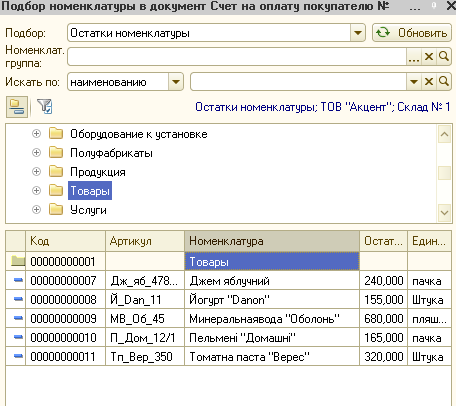
Рисунок 4.9 – Вікно підбору номенклатурних одиниць із довідника за залишками і цінами
Натиснути на кнопку Записать(4.10). , далі кнопка Печать – Счет на оплату. Після перегляду документу закрити вікно і натиснути на кнопку Ok
Створити документ “Платежное поручение” від покупця ООО “СОМ” за оплату товарів по рахунку від 14/01/2013 г.
У журналі документів Счет на оплату покупателю вибрати документ від 11/01/2013 г., скористатися інструментом Ввести на основании , вибрати вид документу Платежное поручение входящее.
У документі, що відкрився визначити дату 14/01/2013 г., банківський рахунок нашої організації і банківські реквізити покупця вибрати із довідника банків. Записати документ натиснути на кнопку Ok (рис.4.11).
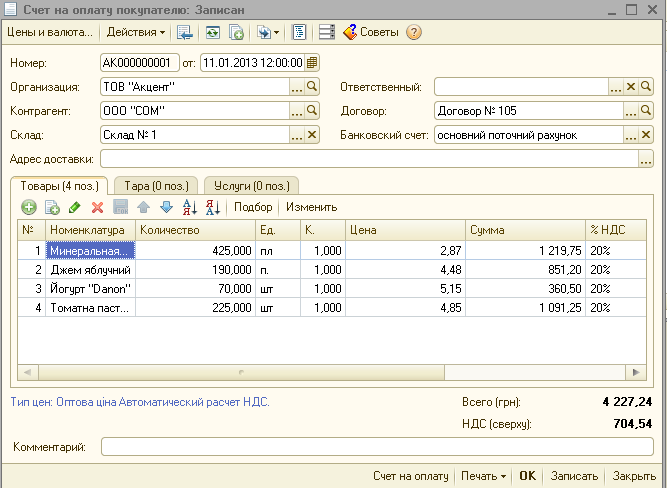
Рисунок 4.10 – Вікно документа “Счет на оплату покупателю”
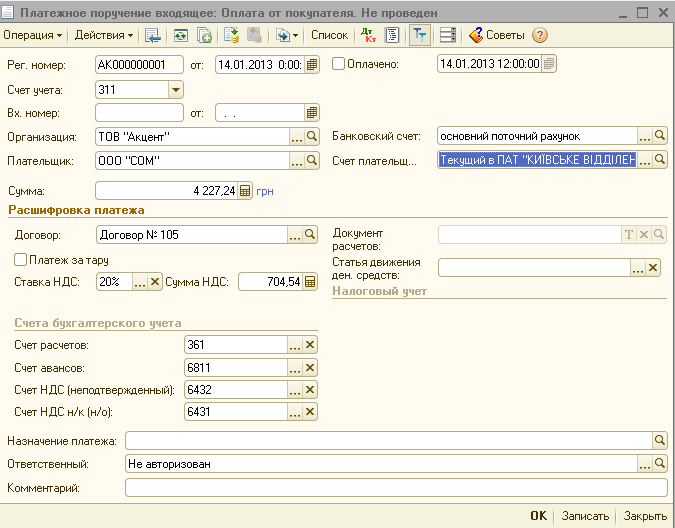
Рисунок 4.11– Вікно документу Платежное поручение входящее
Створити виписку банку про зарахування грошових коштів від покупця ООО “СОМ”.
Виконати команду меню Банк– Выписка банка, створити новий документ, вибрати Счет в банке, визначити дату документа 14/01/2013 г., натиснути на кнопку Подобрать неоплаченные, увімкнути прапорець біля платіжного доручення від 14/01/2013 г., натиснути на кнопку Провести отмеченные (рис. 4.12). Закрити вікно виписки банку і журналу документів.
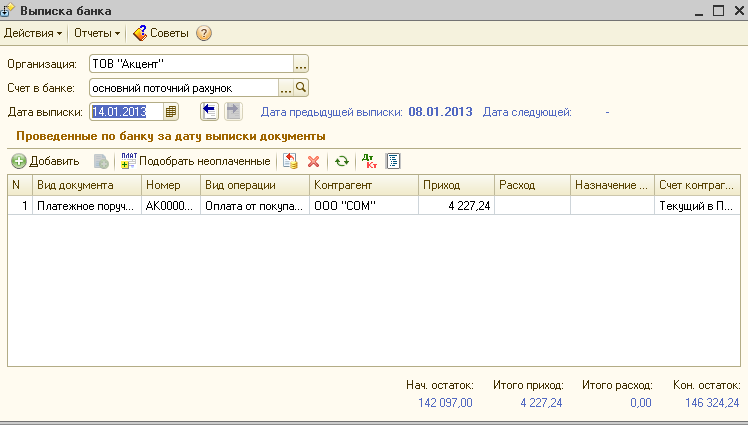
Рисунок 4.12 – Вікно документа Выписка банка
Оформити відвантаження товару покупцю ООО «СОМ».
У журналі документів Счет на оплату покупателю вибрати документ від 11/01/2013 г., скористатися інструментом Ввести на основании , вибрати вид документа Реализация товаров и услуг (рис. 4.13). У документі визначити дату 15/01/2013 г., склад – Склад №1, у полі Налоговое назначение доходов и затрат обрати Хоз. д-сть. Записати документ натиснути на кнопку Ok.
Оформити податкову накладну.
Перейти у журнал документів командою Продажа – Реализация товаров и услуг, виділити документ від 15/01/2013, скористатися інструментом Ввести на основании , із списку, що розчинився вибрати Налоговая накладная. Записати документ натиснути на кнопку Ok (рис. 4.14).
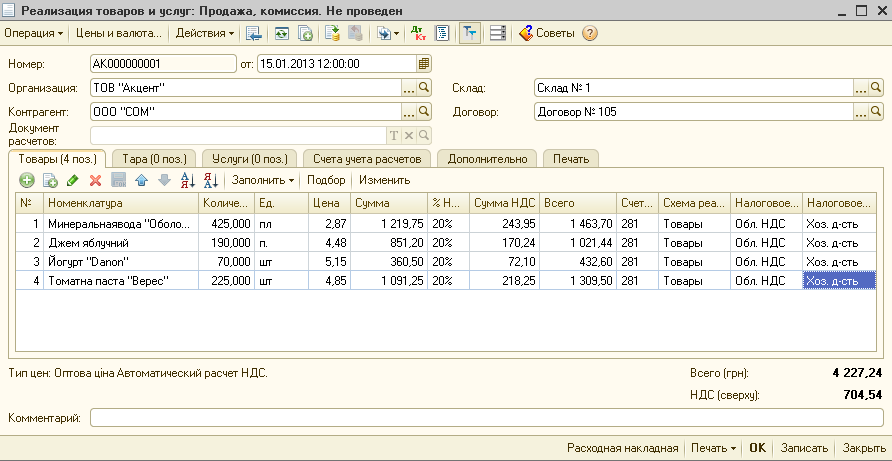
Рисунок 4.13 – Вікно документа “Реализация товаров и услуг” (Расходная накладная)
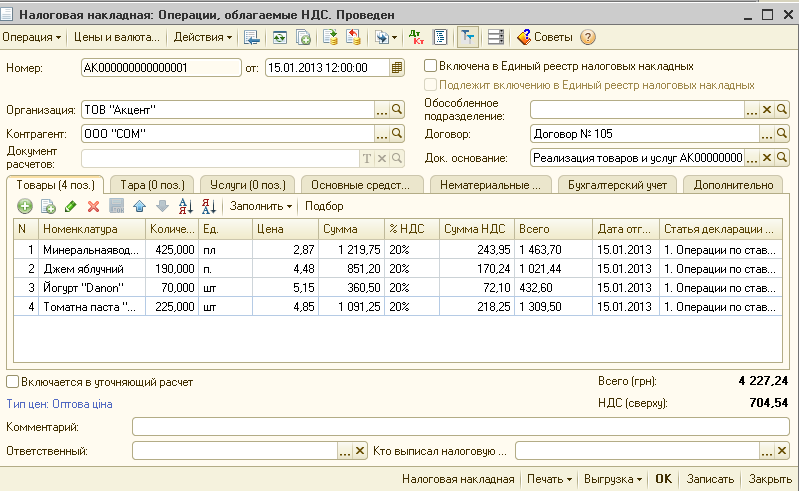
Рисунок 4.14 – Вікно документа Налоговая накладная
